Windows 11 è radicalmente diverso dai precedenti sistemi operativi Windows. Se hai difficoltà ad abituarti, puoi tornare a Windows 10. Ti mostreremo come eseguire il downgrade da Windows 11 a Windows 10.
Sebbene finestre11 sia un sistema operativo più veloce e sicuro, non è per tutti. Se non ti piace modifiche all'interfaccia come la barra delle applicazioni rinnovata, non trovi Le nuove funzionalità di Windows 11 così utile, o se continuare a incontrare bug che interrompono l'esperienza, tornare a Windows 10 ha senso.
Se hai effettuato l'aggiornamento a Windows 11 negli ultimi dieci giorni, disinstallarlo e tornare a Windows 10 sarà piuttosto semplice. In caso contrario, l'unico modo per ripristinare Windows 10 è eseguire un'installazione pulita del sistema operativo.
Torna a Windows 10
Quando esegui l'aggiornamento a Windows 11, Windows Update riposiziona automaticamente i vecchi file di sistema da Windows 10 in una cartella denominata "Windows.old". Per questo motivo, puoi tornare a Windows 10 se riscontri problemi con il sistema operativo più recente di Microsoft.
Il rollback a Windows 10 è semplice. Potrai conservare i dati personali e non perderai nessun programma di terze parti ad eccezione delle app installate dopo l'aggiornamento. In ogni caso, è una buona idea eseguire il backup di file e documenti se qualcosa va storto.
Il problema? Senso di archiviazione elimina automaticamente la cartella "Windows.old" dopo dieci giorni, quindi puoi effettuare il passaggio da Windows 11 a Windows 10 solo entro tale periodo.
Se sono già trascorsi dieci giorni, puoi comunque eseguire il rollback se l'opzione per farlo è disponibile nelle opzioni di ripristino del tuo PC. In caso contrario, devi ricorrere all'installazione pulita di Windows 10 (maggiori informazioni nella sezione successiva).
Se vuoi procedere, ecco come disinstallare Windows 11 e ripristinare Windows 10.
1. Fai clic con il pulsante destro del mouse sul pulsante Starte seleziona Impostazioni.
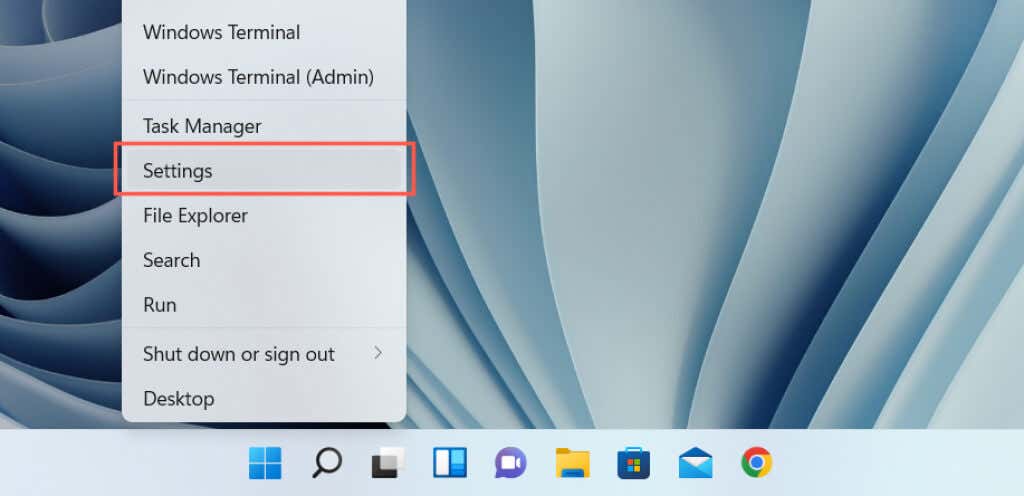
2. Scorri verso il basso nell'app Impostazioni e seleziona Ripristino.
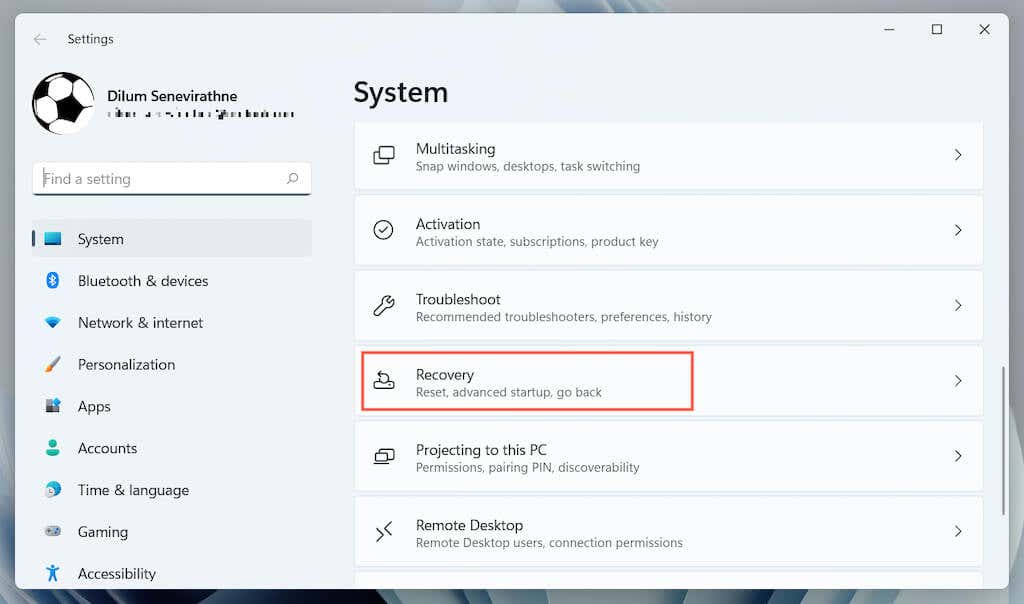
3. Seleziona il pulsante Torna indietroin Opzioni di ripristino. Se l'opzione non è presente, non puoi ripristinare Windows 10.
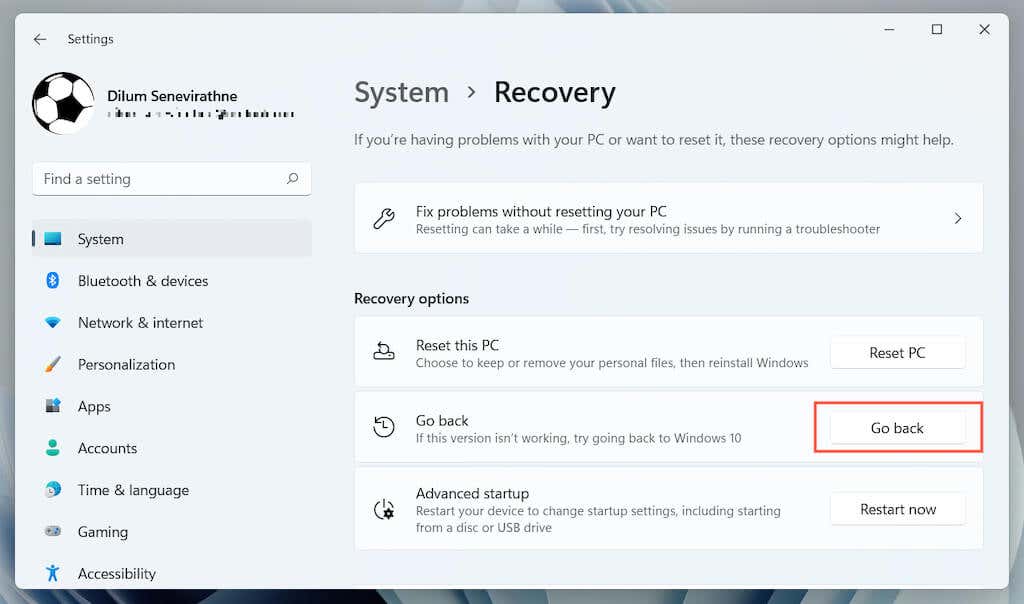
4. Specifica il motivo per cui desideri tornare a Windows 10 e seleziona Avanti.
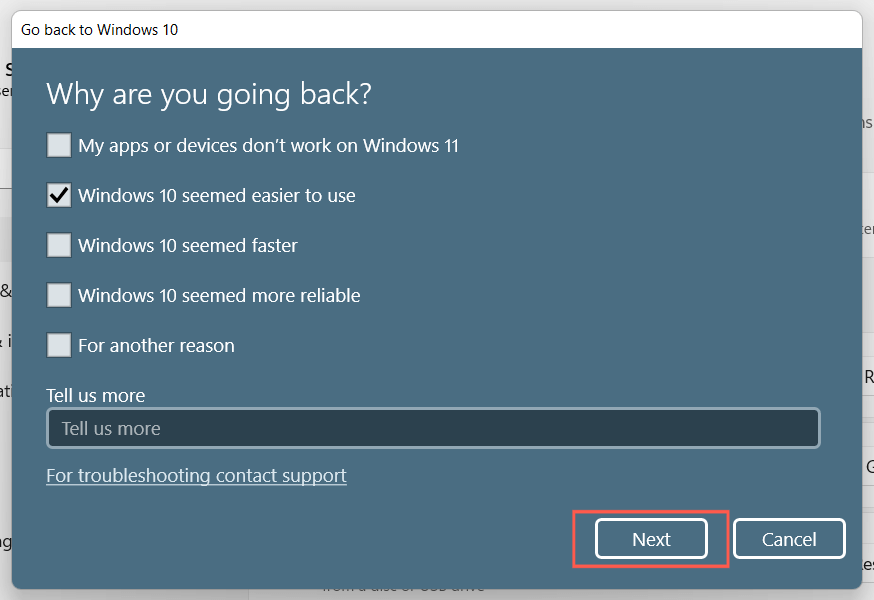
5. Seleziona se vuoi controllare gli aggiornamenti. Ciò potrebbe risolvere eventuali bug o problemi riscontrati con Windows 11. Se non desideri farlo, seleziona No, grazie..
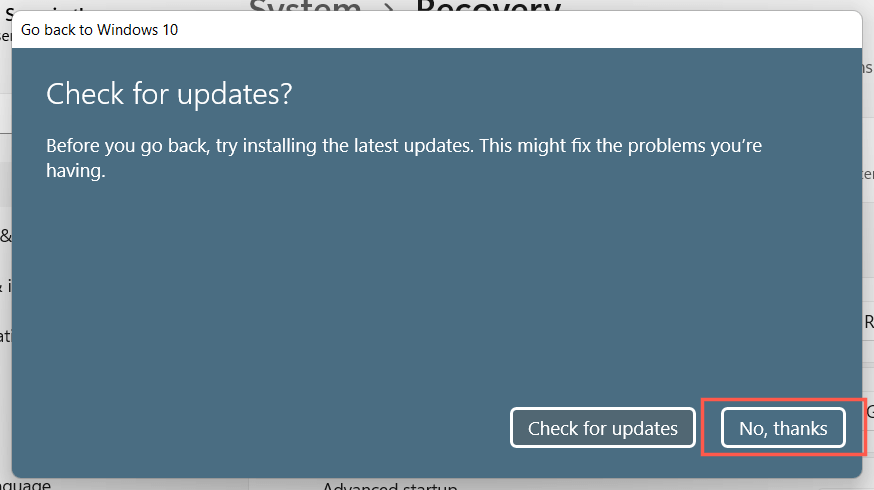
6. Leggi attentamente le informazioni nella schermata "Cosa devi sapere" e seleziona Avanti.
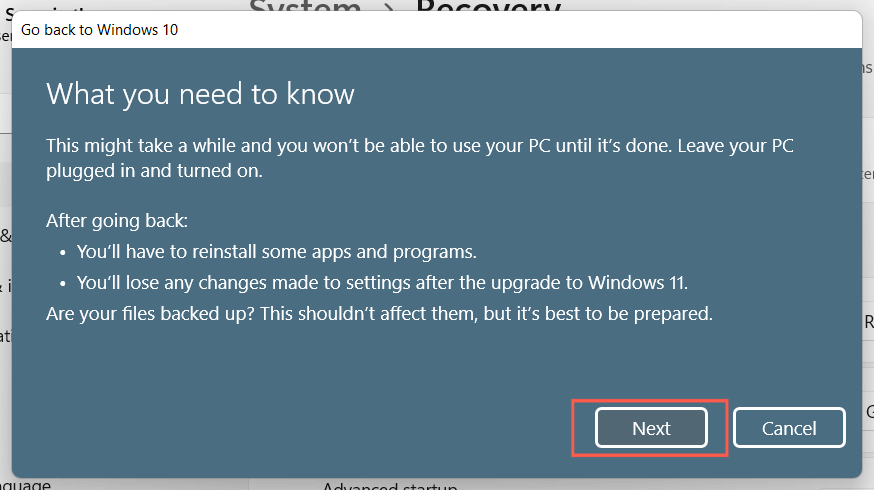
7. Seleziona di nuovo Avantiper confermare che devi ricordare la password del tuo account utente da Windows 10. Non potrai accedere se non la conosci.
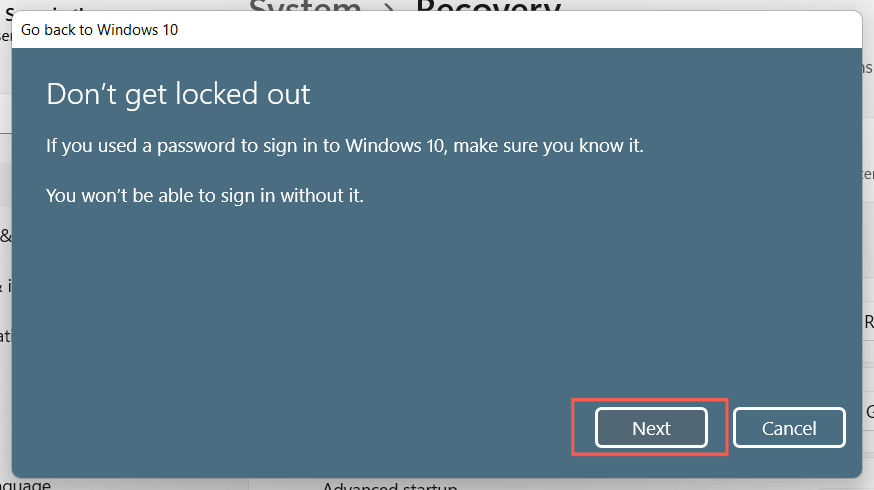
8. Seleziona Torna a Windows 10per confermare che desideri ripristinare il PC a Windows 10.
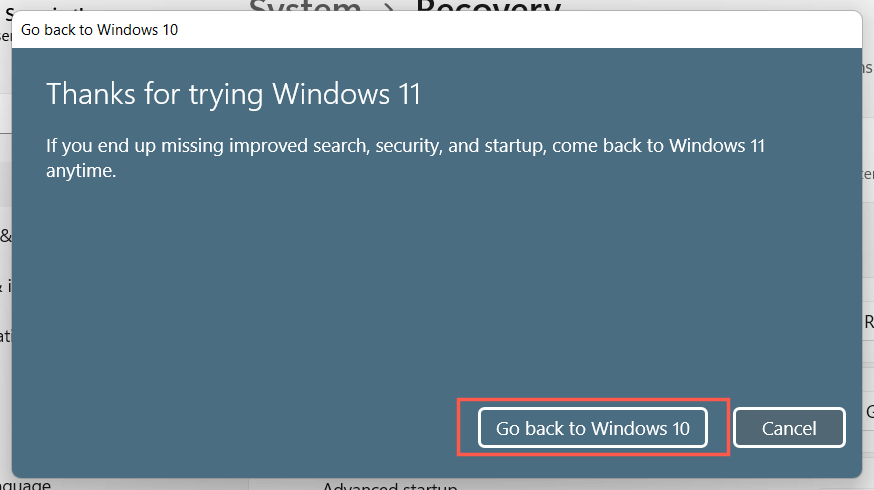
9. Attendi finché l'installazione di Windows non esegue il downgrade del tuo PC a Windows 10. Ciò richiederà solo 5-10 minuti. Il tuo PC si riavvierà più volte durante il processo.
Installa Windows 10 in modo pulito
Non vedi l'opzione per ripristinare Windows 10? L'unico modo per disinstallare Windows 11 è cancellare la partizione di sistema ed eseguire un'installazione pulita di Windows 10. Tuttavia, questa operazione cancellerà tutti i dati personali e le app, il che significa che dovrai iniziare da zero se scegli di andare avanti.
1: Esegui il backup dei tuoi documenti e file su un'unità esterna o su una partizione diversa sul disco rigido interno o sull'SSD. In alternativa, puoi caricare i tuoi dati su servizio di archiviazione cloud come OneDrive o Google Drive.
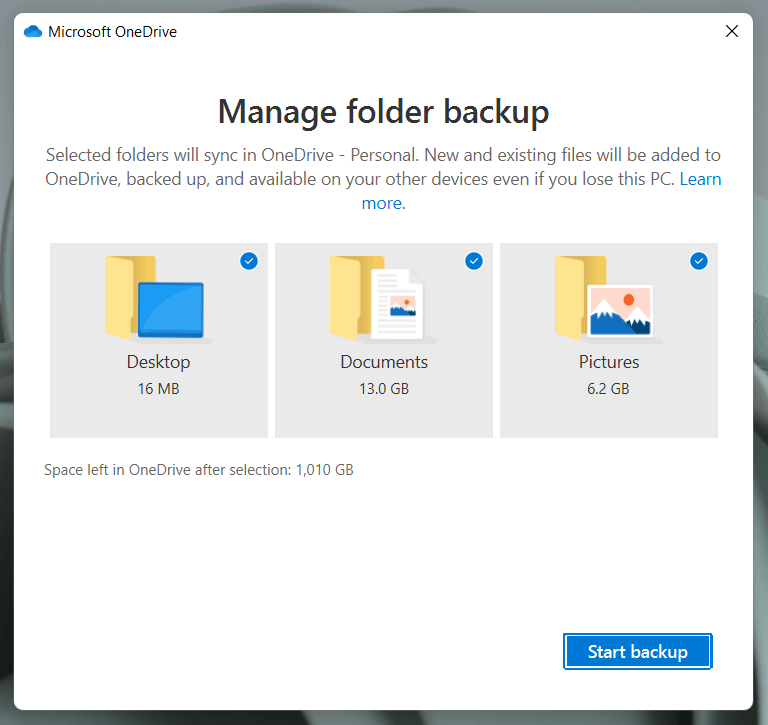
2. Crea un'unità di installazione di Windows 10 avviabile. Il modo più semplice per farlo è utilizzare Strumento di creazione multimediale di Microsoft per Windows 10. Avrai bisogno di un'unità USB vuota con una capacità di archiviazione di almeno 8 GB.
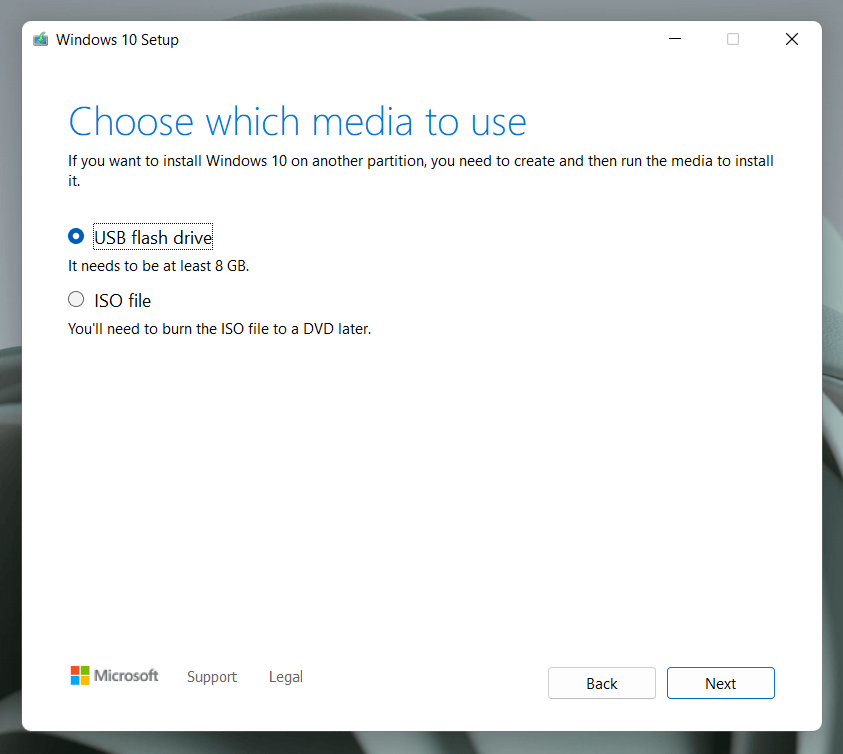
È una procedura semplice, ma se hai bisogno di aiuto, eccone istruzioni passo passo per creare una chiavetta USB Windows 10 avviabile.
3. Avvia il PC dal supporto di installazione USB ed esegui l'installazione di Windows per cancellare la partizione di sistema e reinstallare Windows 10.
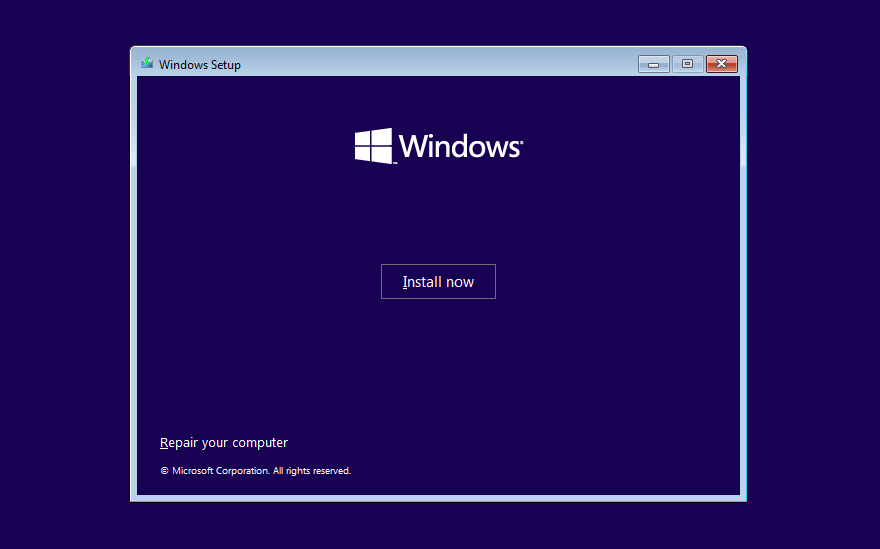
Seleziona la versione di Windows 10 che corrisponde alla tua licenza Windows o al codice prodotto: Homeo Pro. Quindi, fai riferimento a questa guida per ulteriori dettagli su installazione pulita di Windows 10 su un PC.
Ambiente familiare
Windows 10 è ancora un sistema operativo valido e Microsoft si impegna a supportarlo attivamente fino al 2025.
Tutto ciò che funziona in Windows 11 funzionerà anche in Windows 10, quindi non è che ti perdi qualcosa di significativo effettuando il downgrade.
Tuttavia, arriverà il momento in cui l'aggiornamento permanente a Windows 11 diventerà inevitabile. Per allora, si spera che avrà subito numerosi aggiornamenti importanti, rendendolo considerevolmente migliore di adesso.
.